Kā pārvērst Excel (.xls) failu par vCard (.vcf) failu?
Miscellanea / / November 28, 2021
Mēs saprotam, ka vēlaties pārvērst Excel failus par vCard failiem, un meklējam veidus, kā to izdarīt. Jums nav jāuztraucas, jo esat nokļuvis ideālā vietā. Pirms iedziļināties metodēs un darbībās, vispirms apskatīsim, kas ir Excel fails un vCard fails. Kādi ir šīs failu konvertēšanas iemesli?
Kas ir Excel fails (xls/xlsx)?
Excel fails ir faila formāts, ko izveidojis Microsoft Excel. Šāda veida failu paplašinājums ir “.xls” (līdz Microsoft Excel 2003) un “.xlsx” (sākot ar Microsoft Excel 2007 un turpmāk). To izmanto datu organizēšanai izklājlapu veidā un dažādu aprēķinu veikšanai pašiem datiem.
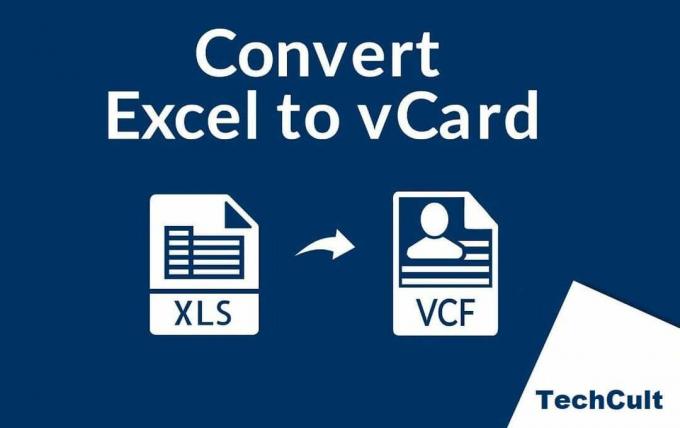
Kas ir vCard fails (.vcf)?
vCard ir arī saīsināts kā VCF (Virtual Contact File). Tas ir faila formāta standarts, kas atbalsta elektroniskās vizītkartes. Citiem vārdiem sakot, tas ir faila formāts, kas var saglabāt, izveidot un kopīgot konkrētu informāciju, piemēram, vārdu, vecumu, tālruņa numuru, uzņēmumu, apzīmējumu utt.
Tam ir paplašinājums ".vcf" pazīstama arī kā virtuālā vizītkarte, kas atvieglo kontaktinformācijas pārsūtīšanu, lasīšanu un saglabāšanu dažādās platformās, piemēram, Outlook, Gmail, Android Phone, iPhone, WhatsApp utt.
Ja jūs ikdienā strādājat ar Excel lapām, iespējams, jums būs jāpārvērš Excel faili par vCard failiem. Nepieciešamība pārvērst Excel failus VCF formātā ir tiem piekļūt tālruņos, Thunderbird, Outlook un citās līdzīgās platformās. Lielākā daļa cilvēku nezina nevienu tiešu metodi Excel failu konvertēšanai, un fakts, ka esat šeit, lasot šo rakstu, pierāda, ka meklējat kādu, kas jūs vadītu. Nu, neuztraucieties! Mēs esam nodrošinājuši jūs šeit. Šajā rakstā mēs jums pateiksim metodes, kā pārvērst Excel failu par VCF failu.
Saturs
- Kā pārvērst Excel kontaktpersonas uz vCard failiem
- 1. metode: pārveidojiet Excel failu par vCard failu bez trešās puses programmatūras
- 1. darbība: konvertējiet savu Excel failu uz CSV
- 2. darbība. Importējiet CSV failu savā Windows kontaktpersonu sarakstā
- 3. darbība. Eksportējiet vCard no Windows kontaktpersonām
- 2. metode: konvertējiet Excel uz vCard, izmantojot SysTools
Kā pārvērst Excel kontaktpersonas uz vCard failiem
Lai pārvērstu Excel failu par vCard failu, galvenokārt ir divas metodes, kuras mēs apspriedīsim tālāk:
1. metode: pārveidojiet Excel failu par vCard failu bez trešās puses programmatūras
1. darbība: konvertējiet savu Excel failu uz CSV
Ja jūsu kontaktpersonas jau ir CSV failā, varat izlaist šo darbību. Pretējā gadījumā veiciet tālāk norādītās darbības.
1. Pirmkārt, jums ir jāatver Excel fails.
2. Tagad atlasiet Eksportēt un noklikšķiniet uz Mainiet failu tipus.

3. Dažādu formāta opciju nolaižamajā izvēlnē atlasiet CSV (*.csv) formātu.
4. Kad esat atlasījis CSV formātu, jums ir jāpārlūko galamērķa atrašanās vieta, lai saglabātu izvadīto CSV.
5. Pēdējais solis šeit ir saglabājiet šo failu kā CSV (*.csv).

Jūsu fails tagad tiks saglabāts CSV formātā.
2. darbība. Importējiet CSV failu savā Windows kontaktpersonu sarakstā
Tagad, lai importētu iegūto CSV failu savā Windows kontaktpersonu sarakstā un pārvērstu kontaktpersonas no Excel uz vCard, veiciet tālāk norādītās darbības.
1. Vispirms atveriet Sākt izvēlne un meklējiet Kontakti. Izvēlies Kontakti vai Kontaktu mape.
2. Tagad noklikšķiniet uz Importēt iespēja importēt kontaktpersonas.

3. Kad tiek parādīts lodziņš Importēt uz Windows, atlasiet CSV (komatatdalītas vērtības) opciju.

4. Noklikšķiniet uz "Importēt” pogu un pēc tam atlasiet "Pārlūkot" lai atrastu 1. darbībā izveidoto CSV failu.
5. Klikšķis Nākamais un kartējiet visus laukus atbilstoši prasībām.
6. Tagad jūsu pēdējais solis būtu noklikšķināt uz Pabeigt pogu.
Kad importēšanas process būs veiksmīgi pabeigts, visas savas CSV kontaktpersonas, kas saglabātas kā vCard, Windows kontaktpersonās.
Ja šī metode nedarbojas, varat to izmantot Lietotne Cilvēki operētājsistēmā Windows, lai sinhronizētu kontaktpersonas.
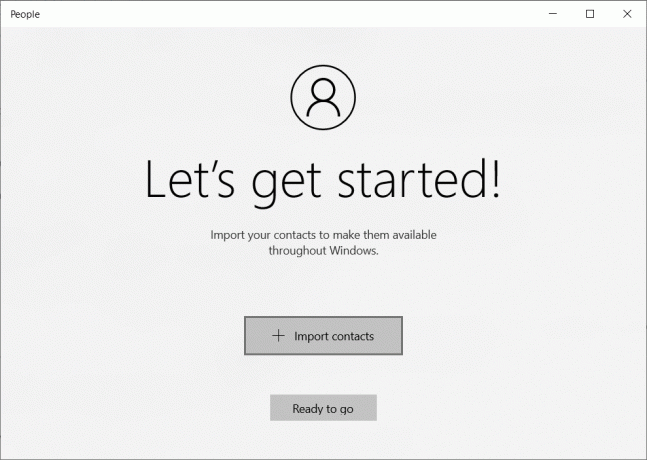
3. darbība. Eksportējiet vCard no Windows kontaktpersonām
Visbeidzot, lai eksportētu vCard kontaktpersonas no Windows, veiciet tālāk norādītās darbības.
1. Atkal atveriet kontaktu logu.
2. Nospiediet Ctrl poga un izvēlieties visus nepieciešamos kontaktus.
3. Tagad no Windows eksportēšanas kontaktpersonu vedņa, atlasiet vCards (.VCF failu mape).
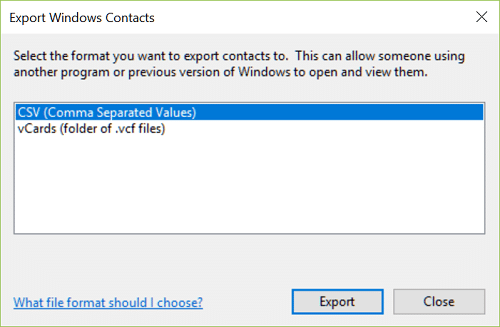
4. Noklikšķiniet uz Eksportēšanas poga un pārlūkojiet galamērķa vietu, lai saglabātu savas vCard, pēc tam noklikšķiniet uz Labi.
Un esat pabeidzis! Tagad visas šīs CSV kontaktpersonas, kas saglabātas kā vCard, varat atrast programmā Windows kontaktpersonas. Pēc tam, iespējams, vēlēsities importēt un piekļūt šiem vCard failiem no vCard atbalstīta e-pasta klienta/citām lietojumprogrammām.
Manuālā metode ir arī ļoti ilga un laikietilpīga. Tiem, kam nepieciešama ātrāka metode, tā nav ideāla izvēle. Tomēr mums ir vēl viena metode, ko sauc par profesionālo metodi. Šī metode ļaus jums vienkārši kopēt un ielīmēt kontaktus; vienīgā prasība šeit ir instalēt trešās puses programmatūru - SysTools Excel to vCard Converter.
2. metode: konvertējiet Excel uz vCard, izmantojot SysTools
SysTools Excel uz vCard Converterir programma, lai pārvērstu neierobežotu Excel kontaktpersonu skaitu vCard faila formātā, nezaudējot datus. Varat pārvērst Excel failu kontaktpersonas vienā vai vairākās vCard. Veiciet tālāk norādītās darbības, lai izmantotu šo programmatūru kontaktpersonu konvertēšanai no Excel uz vCard:
1. Tā kā šai profesionālajai metodei iepriekš ir jāinstalē programmatūra, pirmais solis šeit ir lejupielādējiet un palaidiet programmu Excel to vCard Converter.
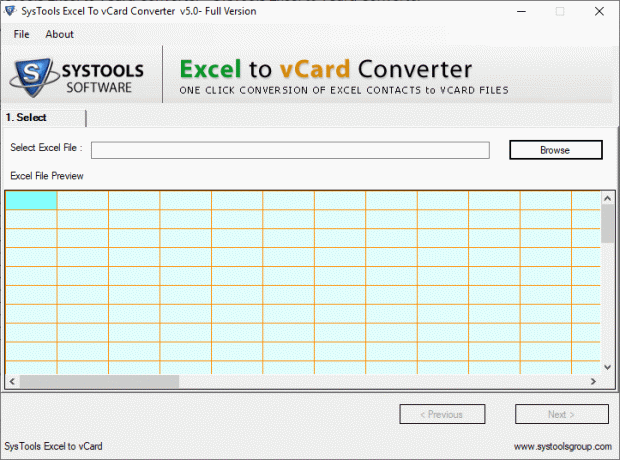
2. Kad lietojumprogramma ir instalēta, jums jānoklikšķina uz Pārlūkot pogu. Tas ielādēs an Excel fails.
3. Tagad datorā atlasiet vCard failu un noklikšķiniet labi.
4. Pēc Excel kontaktpersonu pārskatīšanas noklikšķiniet uz Nākamais.
5. Tagad jums ir jāsakārto savi vCard lauki ar visiem Excel laukiem.

6. Klikšķiniet uz "Excel lauki" lai kartētu ar vCard laukiem, pēc tam noklikšķiniet uz Pievienot. Visbeidzot noklikšķiniet uz Nākamais pogu.
7. Pārbaudiet opcijas atbilstoši savām prasībām un noklikšķiniet uz Konvertēt pogu.
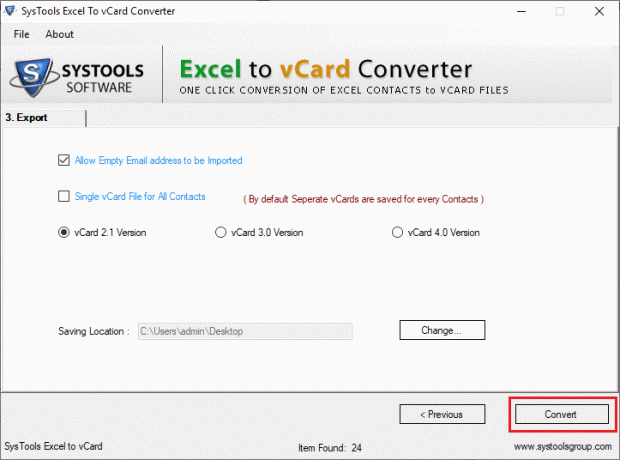
8. VCard faili tiks veiksmīgi izveidoti jūsu kontaktpersonām. Beigās noklikšķiniet uz Jā lai tos apskatītu.
Piezīme: Šai lietojumprogrammai ir bezmaksas un profesionāla versija. Šīs programmatūras bezmaksas versija ļauj eksportēt tikai 25 kontaktpersonas. Jūs varat iegādāties pilno versiju neierobežotam eksportam.
Pēc eksportēšanas vCard faila formātā varat viegli koplietot savus kontaktus daudzās platformās, piemēram, Gmail, Outlook, WhatsApp utt.
Ieteicams:
- Ātri pārslēdzieties starp darblapām programmā Excel
- Ko pakalpojumā YouTube nozīmē izcelts komentārs?
- Ko Snapchat nozīmē smilšu pulkstenis?
Mēs ceram, ka esat atradis savu ideālo risinājumu Excel konvertēšanai uz vCard failiem. Mēs esam iekļāvuši divas vienkāršākās un visizplatītākās metodes. Mēs esam sīki minējuši darbības. Ja rodas kāda problēma, varat sazināties ar mums, lai saņemtu palīdzību vai pievienotu komentāru.
